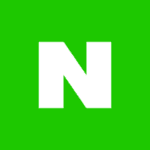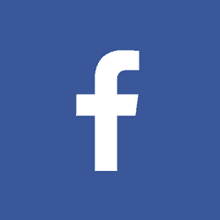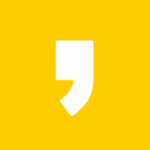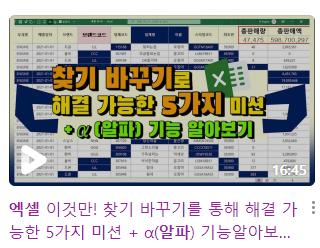엑셀은 업무 효율성을 매우 높일 수가 있는 툴이기 때문에 더욱 더 엑셀 단축키 함수를 필수적으로 알고 있으면 특히 직장인들은 칼퇴근을 보장할 수 있습니다.있기 때문에 쓰지 않으면 안될 프로그램 중 하나 입니다. 단축키 모음 PDF 파일도 첨부 해두었으니 프린트 출력 후 자주 자주 보셔서 숙달 하시길 추천 드립니다.
목차
엑셀 단축키 함수의 F1~ F12까지 기능키
F1 엑셀 도움말 실행
F2 셀에 내용을 입력
F3 [이름 붙여넣기] 대화상자를 실행
F4 가능한 경우, 마지막으로 실행한 명령 혹은 작업을 반복
F5 [이동] 대화 상자를 표시
F6 워크시트나 리본메뉴, 작업창 및 확대/축소 컨트롤로 전환
F7 선택한 범위나 현재 워크시트의 맞춤범 검사
F8 확장모드를 설정 혹은 해제
F9 열려있는 통합문서의 모든 워크시트를 계산
F10 키 설명의 표시하거나 숨김
F11 현재 범위의 데이터에 관한 그래프를 표시
F12 다른이름으로 저장
엑셀 단축키 함수의 Alt + ~ 단축 기능키
Alt + F 파일탭 소환
Alt + H 홈탭의 도구 단축키 소환
Alt + M 수식탭의 도구 단축키 소환
Alt + N 삽입탭의 도구 단축키 소환
Alt + P 페이지 레이아웃탭 도구 단축키 소환
Alt + W 보기탭 도구 단축키 소환
Alt + F1 선택한 탭주변 데이터, 그래프로 그려줌
Alt + F2 다른이름으로 저장
Alt + F4 엑셀 프로그램 닫기
Alt + F8 매크로 실행
Alt + F11 비쥬얼베이직 실행
Alt + ESC 창 내리기
Alt + Page Up 왼쪽으로 창 1개만큼 이동
Alt + Page Down 오른쪽으로 창 1개만큼 이동
Alt + ↓ 드롭다운 메뉴 실행
엑셀 단축키 함수의 Ctrl + ~ 단축 기능키
Ctrl + Click 복수의 셀 선택
Ctrl + 1 셀 서식 열기
Ctrl + 2 글꼴 굵게 하기
Ctrl + 3 기울임
Ctrl + 4 글꼴 밑줄 긋기
Ctrl + 5 글꼴 취소선 긋기
Ctrl + 8 윤곽 설정하기
Ctrl + 9 행의 세로 길이를 0으로 조절
Ctrl + 0 열 가로 길이를 0으로 조절
Ctrl + A 선택한 셀 데이터만 선택
Ctrl + B 글꼴 굵게 하기
Ctrl + D 바로 위에 있는 셀 내용 복사, 붙여넣기
Ctrl + F 문자열 찾기
Ctrl + G 이동
Ctrl + H 바꾸기
Ctrl + I 글꼴 기울임
Ctrl + K 하이퍼링크 삽입하기
Ctrl + L 새 표 만들기
Ctrl + N 새 문서 만들기
Ctrl + O 파일 열기
Ctrl + P 인쇄하기
Ctrl + R 바로 왼쪽에 있는 셀의 내용을 복사, 붙여넣기
Ctrl + S 엑셀 저장
Ctrl + T 표 만들기
Ctrl +W 엑셀문서 닫기
Ctrl + Z 이전 작업으로 돌아가기
Ctrl + F1 탭의 메뉴 닫기
Ctrl + F2 인쇄하기
Ctrl + F3 이름 관리창 열기
Ctrl + F4 문서 닫기
Ctrl + F5 창 복원하기
Ctrl + F6 다른 문서로 이동하기
Ctrl + F9 창 최소화 시키기
Ctrl + F10 창 복원 혹은 창 최대화하기
Ctrl + F11 매크로 시트 삽입하기
Ctrl + F12 열기
Ctrl + – 셀 삭제하기
Ctrl + ; ( : ) 현재 날짜 삽입하기
Ctrl + ‘ ( ” ) 바로 위의 셀 내용 서식없이 붙여넣기
Ctrl + Space 바 해당 열 전체 선택하기
Ctrl + Insert 복사하기
Ctrl + ↑ 위의 값이 있는 셀로 바로 이동하기
Ctrl + ↓ 아래의 값이 있는 셀로 바로 이동하기
Ctrl + ← 왼쪽의 값이 있는 셀로 바로 이동하기
Ctrl + → 오른쪽의 값이 있는 셀로 바로 이동하기
Ctrl + > 선택 범위의 맨 끝을 시계방향으로 이동하기
엑셀 단축키 함수의 Shift + ~ 단축키
Shift + Click 선택된 셀부터 선택한 셀까지
Shift + F2 메모 삽입하기
Shift + F3 함수 마법사 실행
Shift + F4 바로 오른쪽, 바로 아래의 빈셀로 이동
Shift + F5 찾기
Shift + F6 메뉴 단축키 표시
Shift + F7 리서치 실행하기
Shift + F10 마우스 오른쪽 버튼 클릭과 동일
Shift + F11 새 시트 만들기 실행
Shift + F12 문서 저장하기
Shift + Enter Enter키를 눌렀을 때 방향과 반대로 이동
Shift + Home 선택한 셀과 그 셀의 왼쪽 셀 모두 선택하기
Shift + Page Up 선택한 셀과 그 셀의 1페이지 위의 셀까지 모두 선택하기
Shift + Page Down 선택한 셀과 그 셀의 1페이지 아래의 셀까지 모두 선택
Shift + ↑ 선택한 셀과 그 위의 셀 선택하기
Shift + ↓ 선택한 셀과 그 아래의 셀 선택하기
Shift + ← 선택한 셀과 그 왼쪽의 셀 선택하기
Shift + → 선택한 셀과 그 오른쪽의 셀 선텍하기
Shift + Ctrl + 1 일반 서식으로 설정하기
Shift + Ctrl + 2 시간 서식으로 설정하기
Shift + Ctrl + 3 날짜 서식으로 설정하기
Shift + Ctrl + 4 원화로 설정하기
Shift + Ctrl + 5 퍼센트 서식으로 설정하기
Shift + Ctrl + 6 지수 서식으로 설정하기
Shift + Ctrl + 7 셀 주변에 테두리 만들기
Shift + Ctrl + F3 선택 영역에서 이름 만들기
Shift + Ctrl + F4 바로 왼쪽 혹은 위의 빈셀로 이동하기
Shift + Ctrl + Home 선택한 셀과 그 왼쪽, 그 위의 셀 모두 선택하기
Shift + Ctrl + End 선택한 셀과 그 오른쪽, 그 아래의 셀로 모두 선택하기
Shift + Alt + → 그룹 설정
Shift + Alt + ← 그룹 해제
엑셀 단축키 함수의 Alt + … 단축키
Alt + N + A 영역형 그래프 삽입하기
Alt + N + B 가로 막대형 그래프 삽입하기
Alt + N + C 세로 막대형 그래프 삽입하기
Alt + N + D 분산형 그래프 삽입하기
Alt + N + E 수식 삽입하기
Alt + N + F 클립 아트 삽입하기
Alt + N + G 서명란 삽입하기
Alt + N + H 머리글/바닥글 설정하기
Alt + N + I 하이퍼링크 삽입하기
Alt + N + J 개체 삽입하기
Alt + N + P 그림 삽입하기
Alt + N + Q 원형 그래프 삽입하기
Alt + N + S, C 스크린샷 찍기
Alt + N + S, H 도형 삽입하기
Alt + N + S, L 꺽은선형 스파크라인 삽입하기
Alt + N + S, O 열 스파크라인 삽입하기
Alt + N + S, W 승패 스파크라인 삽입하기
Alt + N + T 표 만들기
Alt + N + V 피벗 테이블 삽입하기
Alt + N + W WordArt 삽입하기
Alt + N + X 텍스트 상자 삽입하기
Alt + H + M + C 입니다.
이상으로 엑셀함수 정리 및 엑셀배우기 강의에 대한 글을 마치겠습니다.
생활에 유용한 정보
- 16조원 숨은 금융자산(휴면예금)
- 통신사 미환급금 조회 및 찾기
- 숨은 미지급 보험금 조회 및 찾기
- 숨겨진 카드포인트 조회 후 현금화 찾기
- 국세환급금(4대보험,지방세) 조회 찾기
- 건강관련 자가진단 셀프 테스트(알콜중독,치매,우울증,ADHD,공황장애,싸이코패스)
- 재미있는 테스트 모음(MBTI,성격,심리,궁합테스트)
- 무료운세 보는 방법
- 자동차 환급금 채권 조회 | 5년이상 된 차량 있다면?